組織の体制変更がある場合の対応のポイント
公開日: 2022.03.04
この記事で学べること
- Salesforce稼働後の(自社の)組織体制変更時の対応の流れを知ることができます
- 組織体制変更時に使用するツールについて知ることができます
組織体制変更時の対応の流れ
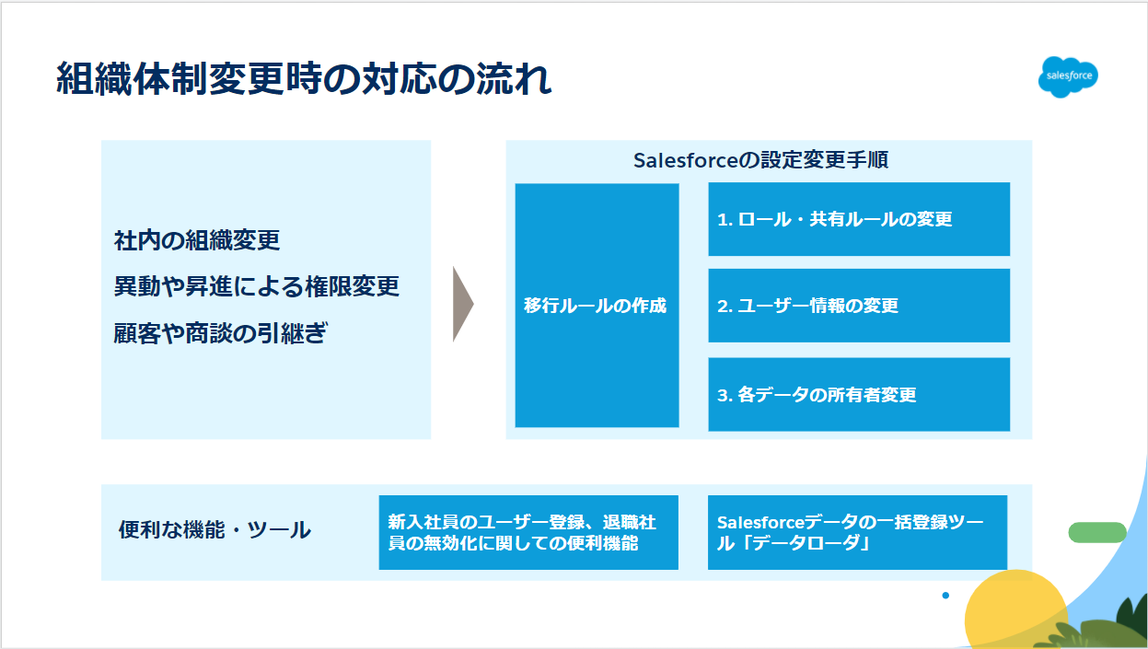
Salesforceのシステム管理者のみなさまは、普段新入社員のユーザを作成したり、退職するユーザを無効化したり、ユーザ情報の更新(部署やロール、プロファイルの変更)等のユーザ管理業務を行なわれていると思います。
※ ユーザの管理については「ユーザ管理の便利機能」も参考にしてください。
今回は、期初や期末にみなさまの会社で行われる事があるであろう、組織の体制変更に伴い、Salesforceにどのような変更を行う必要があるかを考慮点含めて説明します。
※人事異動の場合はユーザ情報の更新(ロール項目の変更)になりますが、今回はロール自体を変更する場合の作業の流れになります
一般的に、組織の体制変更がある場合、以下のような変更が行われると思います。
それをSalesforceに反映させるための変更箇所は以下のとおりです。
| 組織の変更に伴う変更点 | Salesforceの設定変更箇所 |
| 組織の体制変更 (新たな部署が設置される/既存の部署が統合されるなど) | ・ロール(自体)の変更 ・階層構造の変更 |
| 既存の部門/部署名の変更 | ・ロール(の名称)変更 ・ユーザの[部署名]の変更 |
| 部署のメンバーの変更 | ・ユーザの[ロール]の変更 |
| 役職名の変更 | ・ユーザの[役職]の変更 |
| お客様の担当替え | ・取引先や商談の[所有者]変更 ・活動の[任命先]変更 |
注意事項:
- 上記以外にも、例えば[ロール名]を条件にしたレポート、ダッシュボード、数式項目、フロー等の自動化設定がある場合は、それらの変更も忘れずに実施しましょう
- ユーザの[ロール]や[役職]項目以外にも、プロファイル、マネージャーや権限セットの変更が必要な場合は一緒に変更します
Salesforceの設定変更箇所を把握したので、「早めに変更作業をしたい」と思うかもしれませんが、その前に!決めておくべきことがあります。
移行ルール
変更作業に着手する前に、関連部署のメンバーとあらかじめ以下を決めておくことで、変更作業をスムーズに進めることができます。
- 組織の体制変更後に、Salesforceのデータをどのようなルールで共有するか(データへのアクセス権をどうするか)
- 最終的に、どのようなロール階層にするか
- 共有ルールを使用するか、使用する場合にはどのようなルールにするか
- 誰がどの取引先を担当するか
- 取引先の新旧担当者一覧の作成
- 商談の担当はどうするか
- 例:現在進行中の商談の担当者は変更しない、完了している商談の担当は変更しない
(過去の実績を組織の体制変更前の担当で把握する必要がある場合は、担当者を変更しないでください)
- 活動の担当はどうするか
- 例:まだ完了していない活動の任命先を変更するか/しないか
注意事項:
上記以外のオブジェクトを使用している場合は、オブジェクト毎に担当をどのようにするかを決めておきましょう。
移行ルールが決まったら、次の流れで変更作業を行います
- ロール・共有ルールの変更
- ユーザ情報の変更
- 各データの所有者変更
1.ロール・共有ルールの変更
まずは組織の土台となるロール、およびロールを使用した共有ルール(アクセス権)の設定を行います。
ロールや共有ルールは、2.ユーザ情報の変更作業が完了するまでは反映されません。
そのため、ユーザ情報変更作業前に、あらかじめ準備をしておきます。
組織の体制変更後の状態に合わせて、ロールを変更します。
- 新たな部署が追加される場合は、[ロールの追加]からロールを作成します
- 部署が統合される場合も、新たな部署を作成します。
- 統合前の部署を残しておくと、退職したユーザのロールを変更する必要がありません
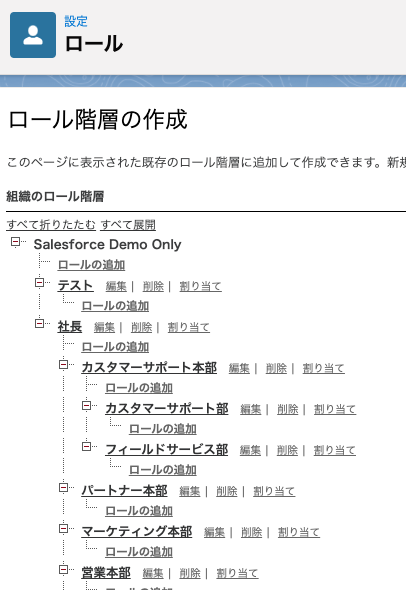
- 階層構造の変更はなく単なる名称変更の場合は、[表示ラベル]と[レポートに表示するロール名]を変更します
- 階層構造が変わる場合は、[このロールの上位ロール]項目を変更します
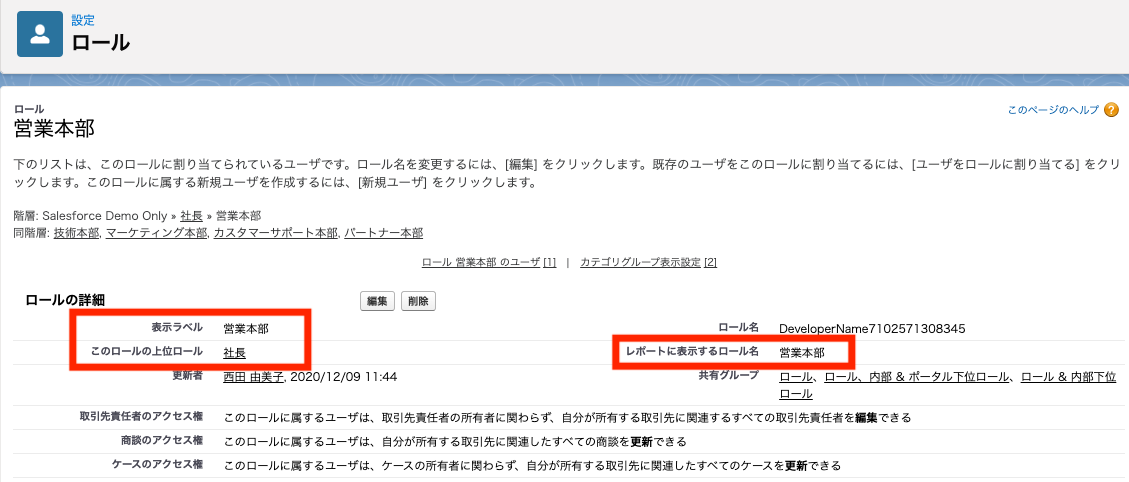
会社の合併など、大幅な組織体制変更の場合は、新しいロール階層を定義することをお勧めします。
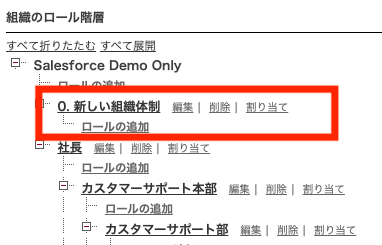
組織の体制変更の前日までは、旧体制のまま業務を行う必要があると思いますので、あらかじめ新組織体制の準備でロールを作成しておき、新組織体制に変わるタイミングでユーザ情報を更新して新しいロール設定を反映させます。
次に、ユーザ情報を変更して、新しい組織体制を反映させましょう。
2.ユーザ情報の変更
組織の土台となるロールおよび共有ルールの設定が終わったら、ユーザ情報の変更を行います。
ユーザ情報は、以下3種類の方法で変更することができます。
- ユーザの詳細画面の[ロール]項目を変更する
- ロールの詳細画面から複数ユーザを一括で変更する
- データローダを使用する
ユーザの詳細画面の[ロール]項目を変更する
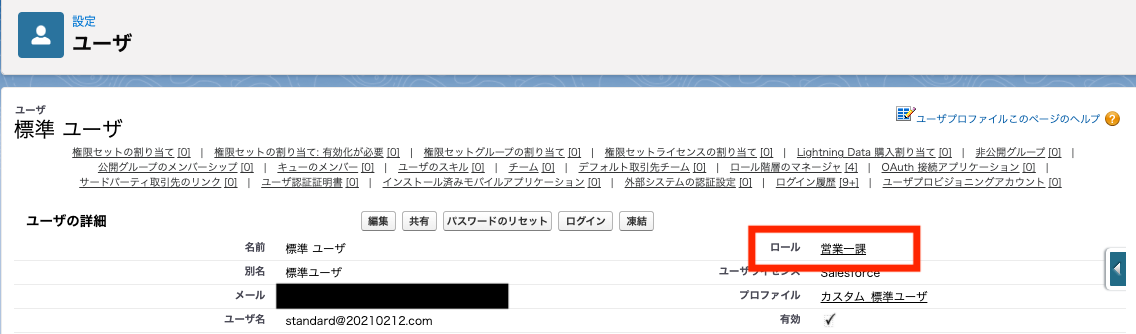
ロールの詳細画面の[ユーザをロールに割り当て]で、複数ユーザを一括で変更する
(具体的な操作手順は、「ユーザへのロールの割り当て」(ヘルプ)をご覧ください)
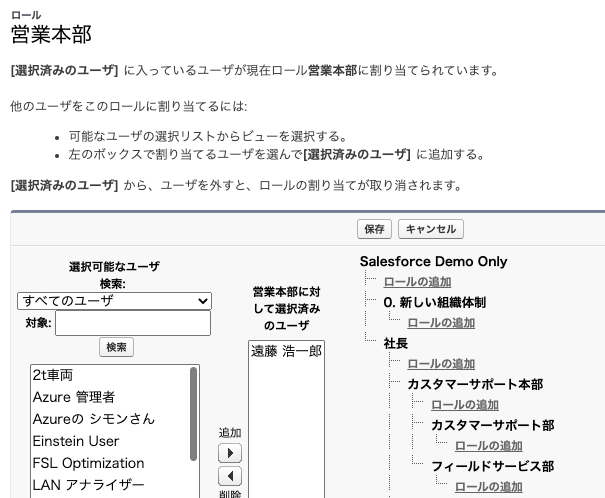
データローダを使用する
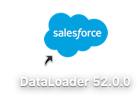
組織の体制変更がある場合、一般的には、ロールを変更するタイミングでプロファイルや部署名、役職名等も変更になることがあると思いますので、それらを一度に変更ができるデータローダを使用することをお勧めします。
(データローダの使い方ついては「初めてのデータローダ 〜Update編〜」(サクセスナビ)をご覧ください)
注意点:
承認プロセスにマネージャー項目を使用している場合は、マネージャー項目も忘れずに変更しましょう。
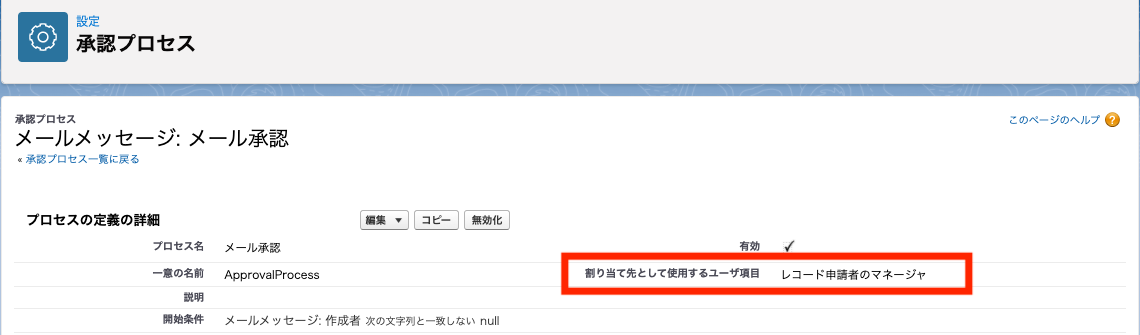
ユーザ情報の変更が完了したら、取引先や商談などのデータを変更します。
3.各データの所有者変更
事前に定義した移行ルールに従い、データの所有者(や任命先)を変更します。
所有者の変更は、画面上から行える「所有権の一括変更」もしくはデータローダをご利用いただけます。
どちらのツールが適しているかは、以下をご確認ください。
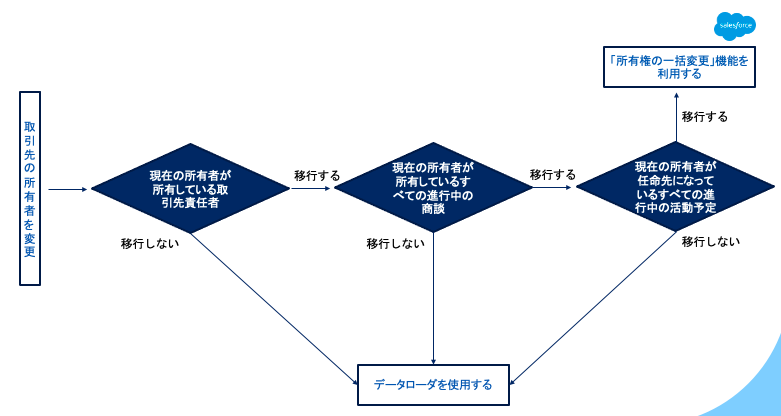
注意点:
- 「所有者の一括変更」機能を利用できるのは、リード、取引先、カスタムオブジェクトのみです
- 上記フロー以外のデータ(例:現在の所有者が所有している完了している商談など)の扱いについては、オプションで選択をすることができます。
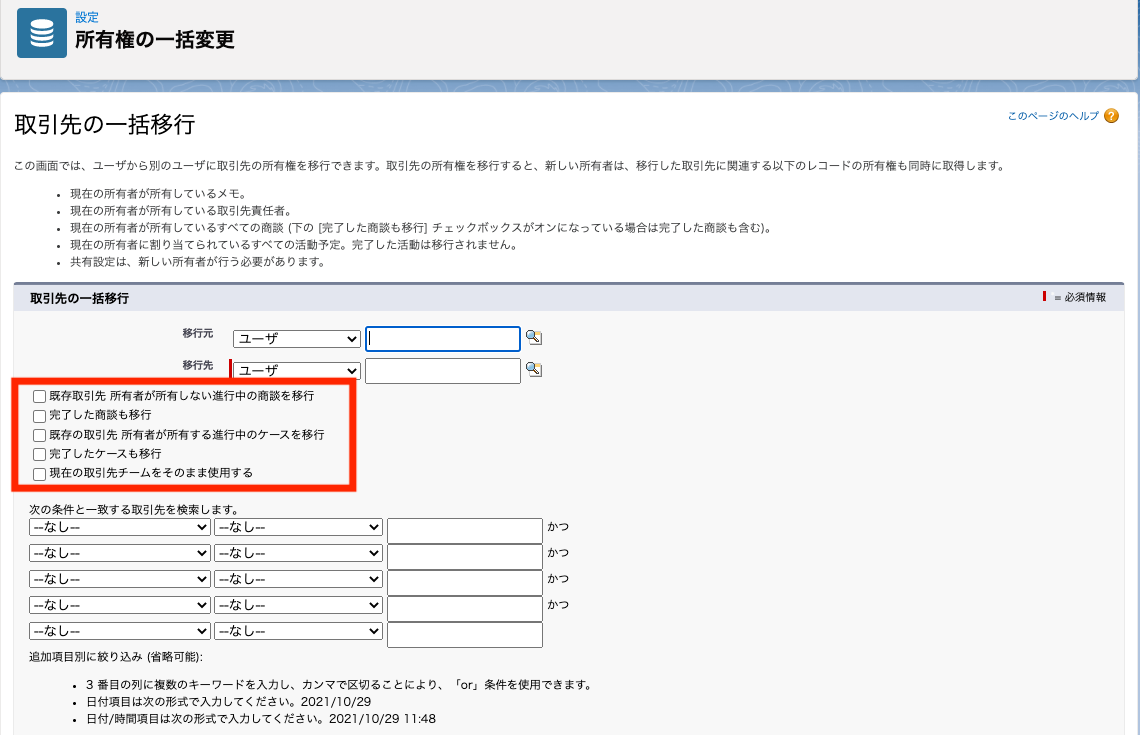
以上で、組織の体制変更があった場合に、システム管理者様にて対応が必要な作業は完了です。
学習ツール
- ロールの項目(ヘルプ)
- ユーザの項目(ヘルプ)
- データの所有権の移行(ヘルプ)
- 取引先の一括変更で、同時に移行されるデータについて(ナレッジ)
まとめ
- 変更作業を始める前に、移行ルールを決めておくことが重要です
- データ変更に使用できるツールは「所有権の一括変更」とデータローダがありますので、要件にあう方を選択しましょう
公開日: 2022.03.04
この情報は役に立ちましたか?
ご意見お待ちしております。
フィードバックありがとうございます。
より役に立つために
役に立たなかった一番の理由を教えてください。




